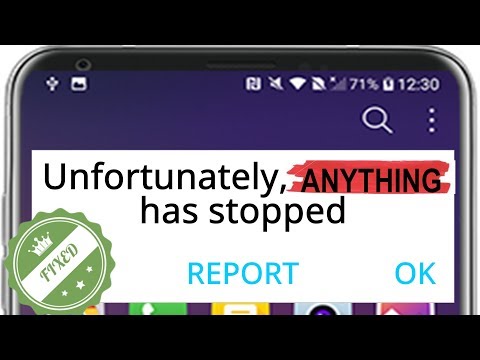
#Samsung #Galaxy # J7은 몇 가지 뛰어난 기능을 갖춘 시장에서 사용 가능한 저렴한 중급 Android 스마트 폰 모델 중 하나입니다. 이 휴대 전화의 2018 년 버전은 5.5 인치 Super AMOLED 디스플레이를 자랑하며 720p 해상도 만 있어도 여전히 선명하고 화려한 마법사를 제공 할 수 있습니다. 뛰어난 아키텍처에도 불구하고이 장치는 여전히 몇 가지 문제를 겪을 수 있습니다. 오늘 해결할 문제 중 하나는 "불행히도 com.android.phone 프로세스가 중지되었습니다"오류입니다.이 오류는이 휴대 전화뿐 아니라 다른 기기에도 영향을 미칩니다. 이 문제를 해결하기 전에 항상 휴대 전화가 최신 소프트웨어 버전에서 실행 중인지 확인하는 것이 가장 좋습니다. 그렇지 않은 경우 기기에 대한 최신 업데이트를 다운로드하여 설치하는 것이 좋습니다.
Galaxy J7을 수정하는 방법“불행히도 com.android.phone 프로세스가 중지되었습니다.”
전화를 재부팅
이 경우 가장 먼저해야 할 일은 전화를 다시 시작하는 것입니다. 이렇게하면 전화 운영 체제가 새로 고쳐지고 일반적으로이 문제가 해결됩니다. 이제 문제가 계속되면 아래 나열된 고급 문제 해결 단계로 진행하십시오.
전화 앱의 캐시 및 데이터 지우기
시간이 지남에 따라 전화 앱은 전화에 저장할 캐시 된 데이터를 많이 축적합니다. 때때로이 데이터가 손상되어이 문제가 발생할 수 있습니다. 이 가능성을 없애려면 전화 앱의 캐시와 데이터를 지워야합니다.
- 홈 화면에서 디스플레이 중앙에서 위아래로 스 와이프하여 앱 화면에 액세스합니다.
- 설정으로 이동 한 다음 앱
- 모든 앱이 선택되어 있는지 확인합니다 (왼쪽 위).
- 전화 앱을 찾아 선택합니다.
- 저장을 탭합니다.
- 캐시 지우기를 탭합니다.
- 데이터 지우기를 누릅니다.
SIM 툴킷에서 캐시 및 데이터 지우기
시간이 지남에 따라 SIM 툴킷 앱은 휴대 전화에 저장 될 캐시 된 데이터를 많이 축적합니다. 때때로이 데이터가 손상되어이 문제가 발생할 수 있습니다. 이 앱은 전화 앱과 함께 작동하므로 캐시와 데이터도 삭제해야합니다.
- 홈 화면에서 디스플레이 중앙에서 위아래로 스 와이프하여 앱 화면에 액세스합니다.
- 설정으로 이동 한 다음 앱
- 모든 앱이 선택되어 있는지 확인합니다 (왼쪽 위).
- SIM 툴킷 앱을 찾아 선택합니다.
- 저장을 탭합니다.
- 캐시 지우기를 탭합니다.
- 데이터 지우기를 누릅니다.
휴대 전화의 캐시 된 데이터 삭제
전화기의 캐시 된 모든 데이터를 지우면이 문제를 해결할 수도 있습니다.
- 홈 화면에서 디스플레이 중앙에서 위아래로 스 와이프하여 앱 화면에 액세스합니다.
- 설정 – 기기 유지 관리 – 저장소로 이동합니다.
- 지금 청소를 탭합니다.
전화기의 캐시 파티션을 지우십시오.
마스터 재설정을 수행하지 않고 수정할 수있는 펌웨어 관련 문제가 전화기에 발생하는 경우가 있습니다. 이것은 전화의 캐시 파티션을 지우는 곳입니다.
- 전화를 끄십시오.
- 볼륨 크게 키, 홈 키 및 전원 키를 동시에 길게 누릅니다.
- 전화기의 전원이 켜지면 Android 시스템 복구 화면이 대략 나타납니다. 30 초 후.
- 모든 키를 놓습니다.
- 볼륨 작게 키를 눌러 "wipe cache partition"을 강조 표시합니다.
- 전원 키를 눌러 선택합니다.
- 볼륨 작게 키를 눌러 "예"를 강조 표시하고 전원 키를 눌러 선택합니다.
- 캐시 삭제 파티션이 완료되면 "지금 시스템 재부팅"이 강조 표시됩니다.
- 전원 키를 눌러 장치를 다시 시작하십시오.
완료되면 문제가 계속 발생하는지 확인하십시오.
공장 초기화 수행
위의 단계로 문제를 해결하지 못한 경우 현재 유일한 옵션은 공장 초기화를 수행하는 것입니다. 이렇게하면 전화기가 원래 공장 상태로 되돌아갑니다. 프로세스에서 삭제 되므로이 단계를 수행하기 전에 전화 데이터를 백업하십시오.
- 전화를 끄십시오.
- 볼륨 크게 키와 홈 키를 길게 누른 다음 전원 키를 길게 누릅니다.
- 장치 로고 화면이 표시되면 전원 키만 놓습니다.
- Android 로고가 표시되면 모든 키에서 손을 뗍니다. Android 시스템 복구 메뉴 옵션이 표시되기 전에 '시스템 업데이트 설치 중'이 약 30 ~ 60 초 동안 표시됩니다.
- 볼륨 작게 키를 여러 번 눌러 '데이터 삭제 / 초기화'를 강조 표시합니다.
- 전원 버튼을 눌러 선택합니다.
- '예 — 모든 사용자 데이터 삭제'가 강조 표시 될 때까지 볼륨 작게 키를 누릅니다.
- 전원 버튼을 눌러 마스터 재설정을 선택하고 시작하십시오.
- 마스터 재설정이 완료되면 '지금 시스템 재부팅'이 강조 표시됩니다.
- 전원 키를 눌러 장치를 다시 시작하십시오.


